如何使用Google免費服務將PDF和相片檔案轉換為文字?
圖資處 黃鑠彭 2020-05-12
製作報告或簡報時,常常遇到手邊的資源只有PDF或圖片檔案,礙於檔案格式限制,往往無法直接擷取內容來進行編輯,此時大部分使用者多選擇土法煉鋼的方式,一個字一個字耐心看圖輸入,如果字數不多的情況下還可以接受,但當字數多的時候往往會讓人輸入到崩潰。
大家都知道Google不斷推出新的免費服務,但很少人知道Google免費服務也內建光學字元辨識功能,也就是Optical Character Recognition,簡稱OCR,只要將PDF或圖片上傳Google雲端硬碟,接著使用Google文件開啟檔案,簡單幾個步驟,文字檔就可以自動產生!
由於本校防疫小組在5月1日連假前發布的「COVID-19疫情期間民眾假期生活防疫指引」剛好是圖檔格式,本教學就以此檔案作為教學範例。
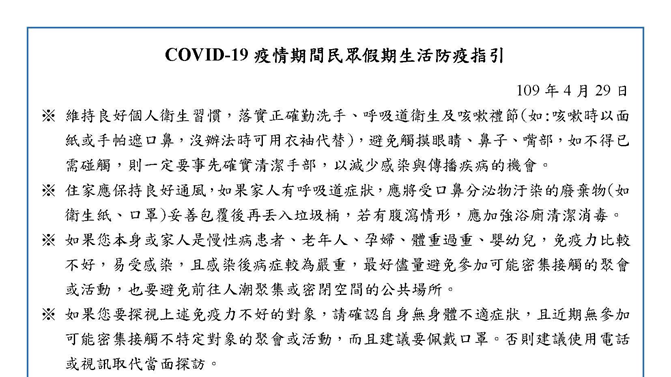
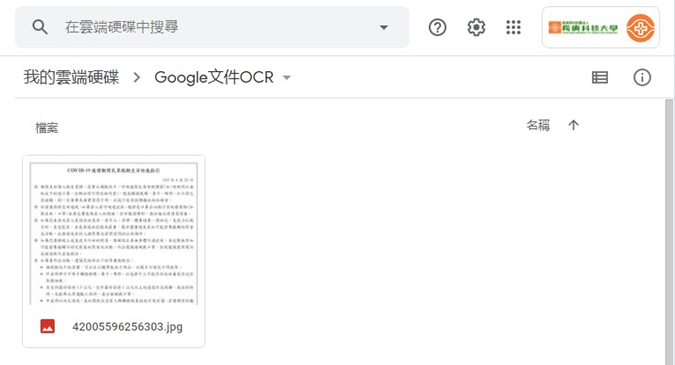
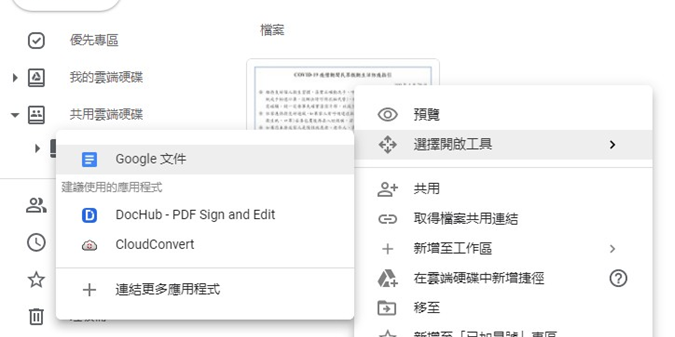
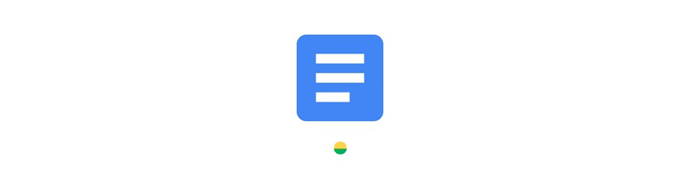
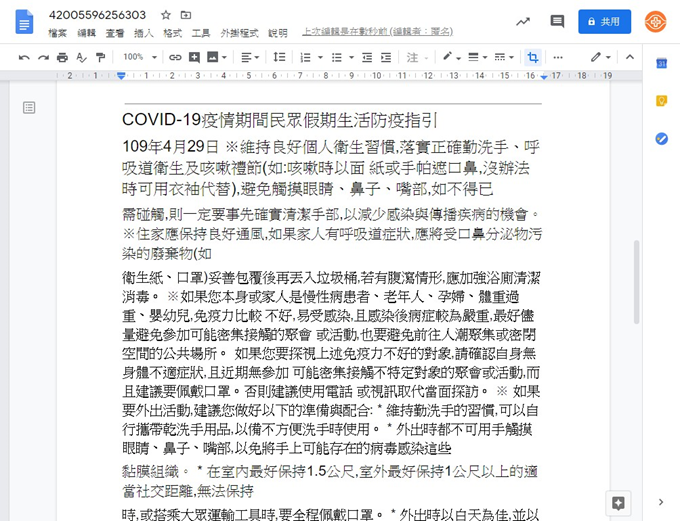
請注意,為取得最佳文字辨識效果,煩請參考下列要項:
- 格式:您可以轉換 .JPEG、.PNG、.GIF 或 PDF (多頁文件) 檔案。
- 檔案大小:檔案大小不應超過 2 MB。
- 解析度:文字高度至少必須達到 10 像素。
- 頁面方向:文件頁面方向必須正確。如果您的圖片方向錯誤,請先旋轉至正確方向,再上傳到 Google 雲端硬碟。
- 語言:Google 雲端硬碟會偵測文件中使用的語言。
- 字型與字元集:使用常見字型 (例如 Arial 或 Times New Roman) 的轉換效果最佳。
- 圖片品質:光線平均、對比鮮明的清晰圖片,轉換效果最佳。